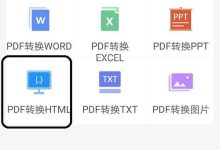
word可以打开html文件吗
在Microsoft Word中,我们通常使用.doc或.docx格式来创建和编辑文档,有时候我们可能需要通过HTML格式打开Word文件,这可能是因为我们需要在网页上显示Word文档,或者我们需要与其他不支持Word格式的软件进行交互,如何在Word中通过HTML打开文件呢?以下是详细的技术教学:,1、我们需要将Word文档另存为HTML格式,打开你的Word文档,点击左上角的“文件”菜单,然后选择“另存为”。,2、在弹出的“另存为”对话框中,从“保存类型”下拉菜单中选择“网页(*.htm;*.html)”。,3、选择一个保存位置,输入一个文件名,然后点击“保存”按钮,Word将会将你的文档转换为HTML格式,并将其保存在你选择的位置。,4、现在,我们可以使用任何支持HTML格式的浏览器来打开这个文件,我们可以使用Google Chrome、Mozilla Firefox或者Safari,双击你刚刚保存的HTML文件,它应该会在你的默认浏览器中打开。,5、在浏览器中,你应该能看到你的Word文档的内容,请注意,由于HTML和Word之间的格式差异,文档的外观可能会有所不同,表格、图片和文本框可能不会像在Word中那样显示。,6、如果你想在网页上编辑这个文档,你可以右键点击文档中的任何部分,然后选择“检查元素”或“审查元素”(取决于你的浏览器),这将打开浏览器的开发者工具,你可以在其中修改HTML代码来调整文档的显示。,7、当你完成编辑后,记得保存HTML文件,你可以将这个文件上传到服务器,或者发送给其他人查看和编辑。,8、如果你需要将HTML文件转换回Word格式,你可以使用在线转换工具,如Zamzar、Convertio等,在这些网站上,你只需要上传你的HTML文件,选择目标格式(Word),然后点击“转换”按钮,转换完成后,你可以下载并解压转换后的Word文件。,9、你也可以使用Microsoft Office Online的在线版Word来打开和编辑HTML文件,只需登录你的Microsoft账户,点击“打开”,然后从计算机或OneDrive中选择你的HTML文件即可,Office Online会自动将其转换为Word格式,你可以在浏览器中进行编辑,编辑完成后,你可以将文档另存为Word格式(.doc或.docx),并将其下载到你的计算机上。,通过以上步骤,你可以在Word中将文档另存为HTML格式,然后在浏览器中打开和编辑它,这对于需要在网页上显示Word文档或将文档与不支持Word格式的软件进行交互的情况非常有用,希望这些信息对你有所帮助!,注意:虽然HTML格式可以让我们在不同的设备和软件之间共享和查看文档,但它可能无法完全保留Word文档的所有格式和功能,在将Word文档转换为HTML格式之前,请确保你已经备份了原始文件,如果你需要频繁地在Word和HTML之间切换,你可能需要考虑使用其他更适合这种需求的文档格式,如PDF或ePub。, ,

 国外主机测评 - 国外VPS,国外服务器,国外云服务器,测评及优惠码
国外主机测评 - 国外VPS,国外服务器,国外云服务器,测评及优惠码

